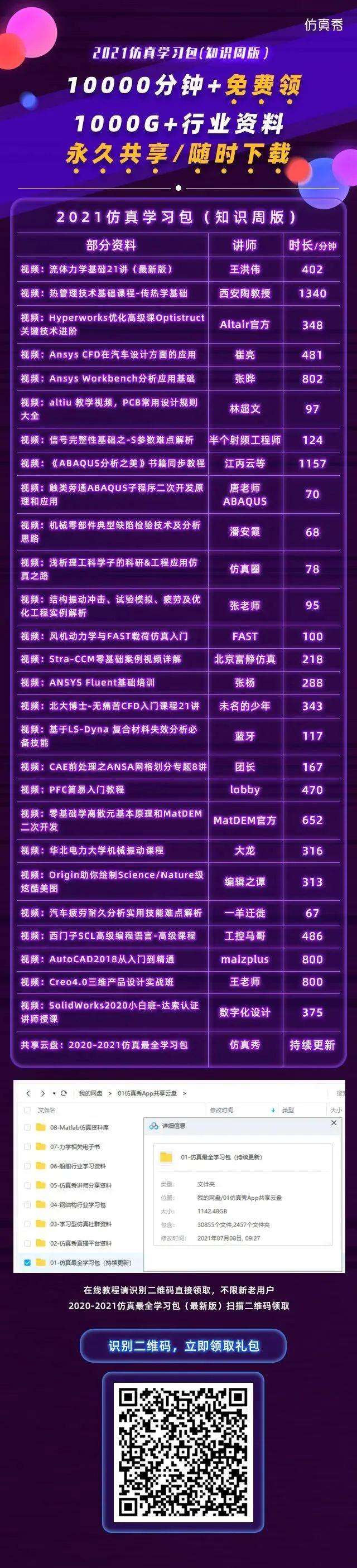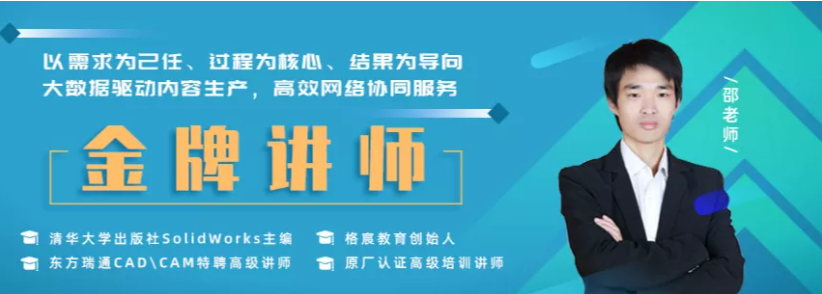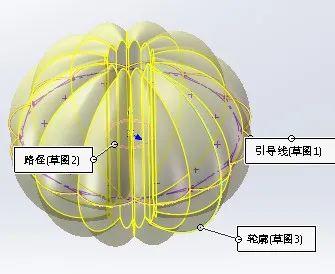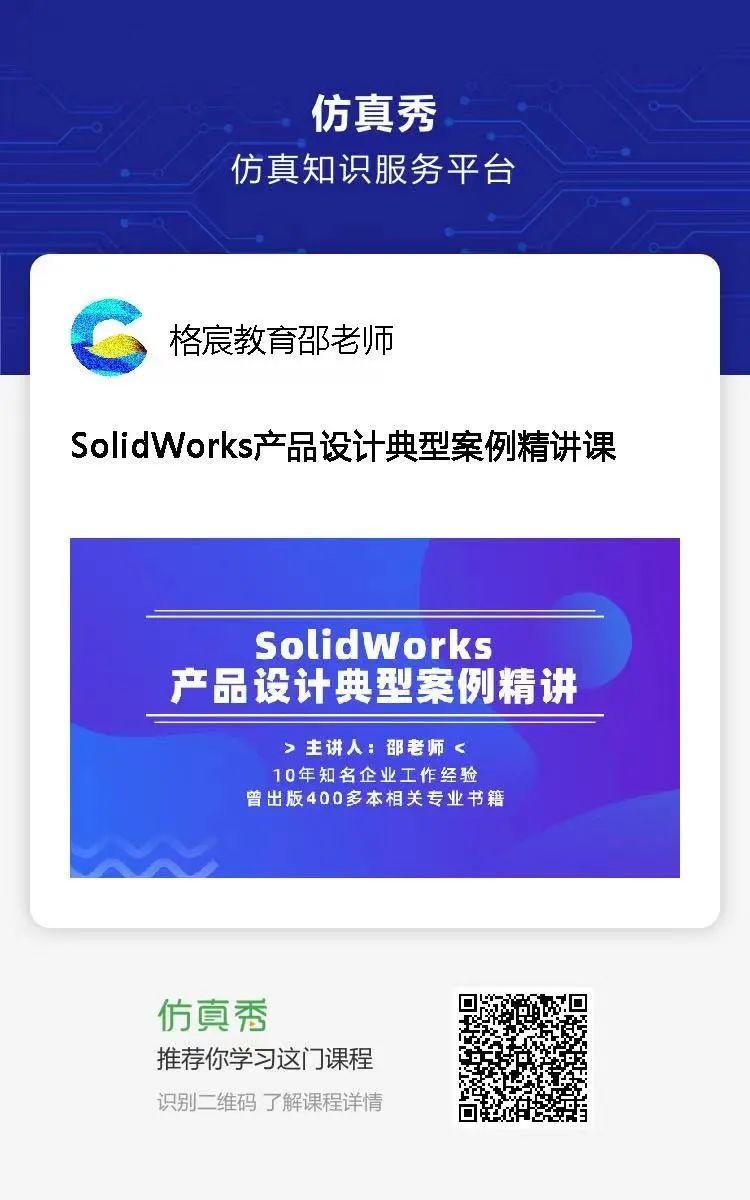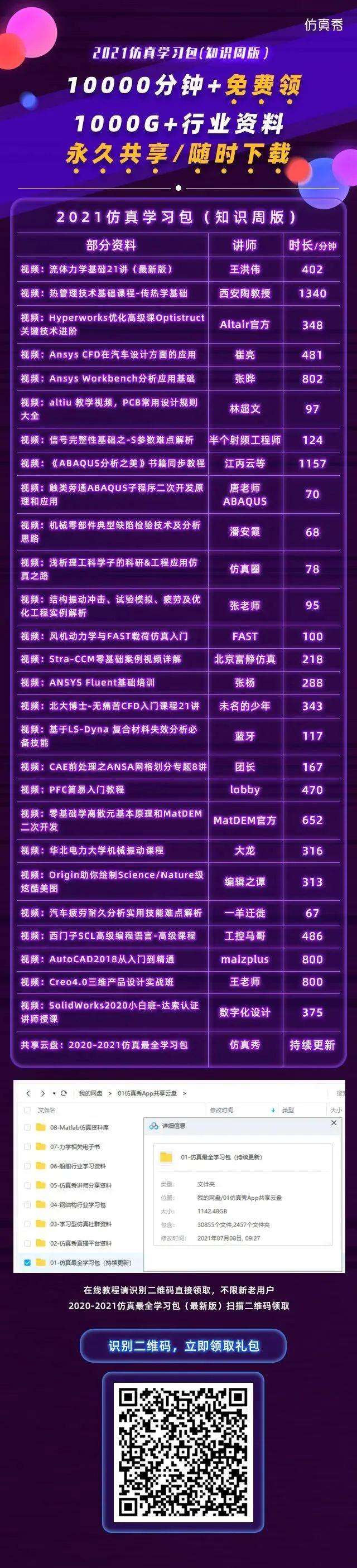SolidWorks零件案例之灯笼
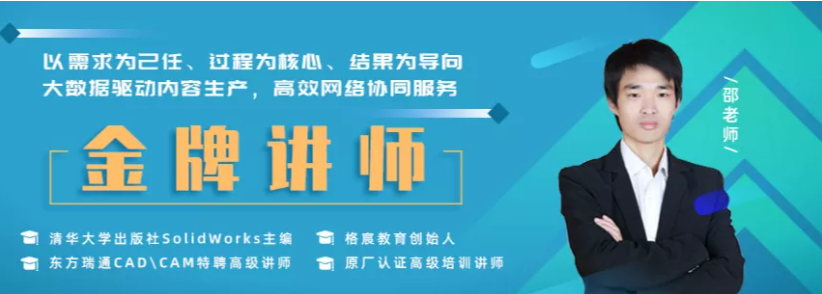
邵老师SolidWorks小课堂开课了,上期跟大家分享了如何创建一个螺旋圈零件,这次继续给大家带来干货分享。本期的案例是一个灯笼零件的创建,效果如下图所示。 此案例可以通过扫描直接创建,扫描的截面、路径与引导线如图所示。详细操作步骤如下:步骤2:绘制扫描引导线。选取上视基准面为草图平面,绘制图所示的图形。步骤3:绘制扫描路径。选取上视基准面为草图平面,绘制图所示的图形。

步骤4:绘制扫描截面。选取前视基准面为草图平面,绘制图所示的图形(圆弧右侧与扫描路径穿透约束)。


步骤5:创建扫描特征。选择扫描命令,选取步骤4绘制的草图为扫描截面,选取步骤3绘制的草图为扫描路径,选取步骤2绘制的草图为扫描引导线,选中“合并平滑的面”。
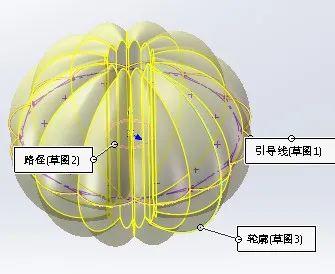
步骤6:设置外观属性。选择外观命令,在区域的下拉列表中选择选项,选取图所示的红色。
作者简介:
邵老师,格宸教育创始人,曾先后在知名企业从事机械设计、钣金设计、非标自动化设计、模具设计、数控编程。精通SolidWorks、AutoCAD、UGNX、Pro/E、Creo、CATIA、CAXA、CAXA 3D、Mastercam、ANSYS、Abaqus等主流设计软件,拥有十几年工作及教学经验。曾为淘 宝、腾讯课堂、百度传课、蜂特网、网易云课堂等国内知名在线教育平台签约高级讲师,各大平台TOP10录播课程皆出自邵老师之手。录制了500多门精品课程,而且有非常丰富的授课经验,讲课循序渐进,深入浅出,能根据学员的不同情况及时调整上课风格,培养了数以万计的学员,可谓桃李满天下!同时参与编写并出版的系列书籍有400多本,其中数10本书籍已被国内50多所高校作为教材使用。以上就是我要分享的全部内容,前不久,我在仿真秀发布了《SolidWorks产品设计典型案例精讲课》专题课程,感兴趣的读者可以订阅。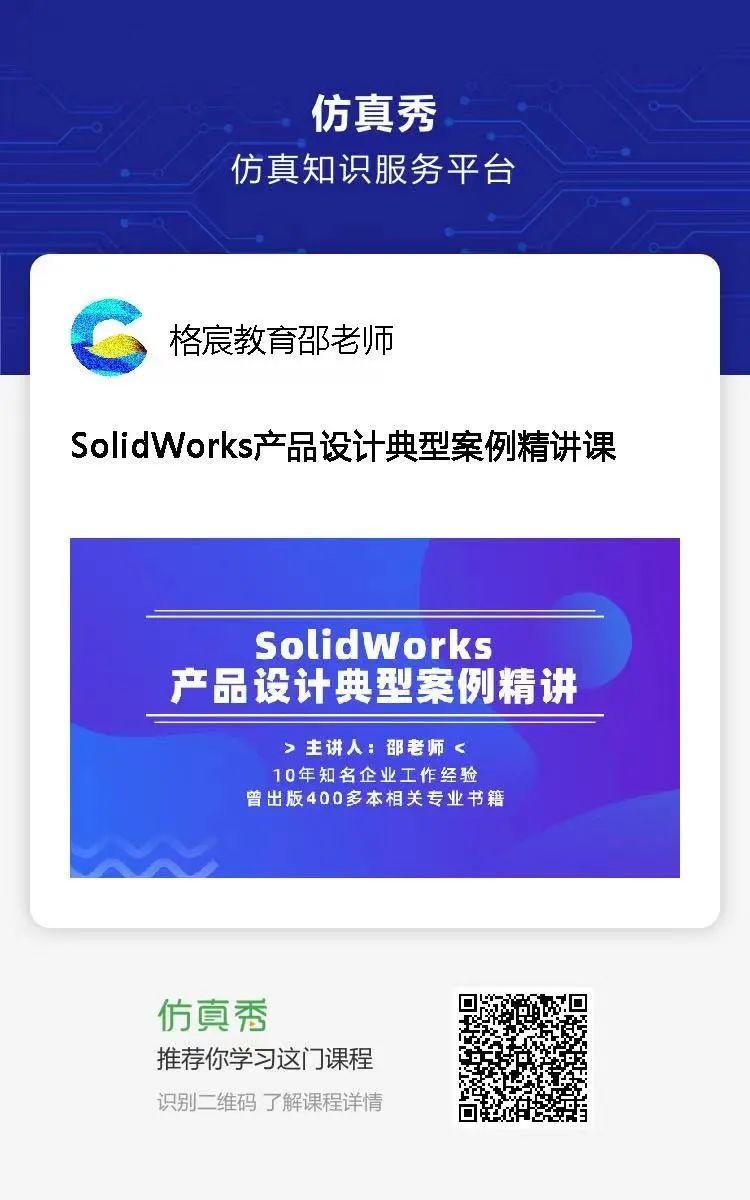
声明:原创作品,禁止私自转载,转载请联系我们。欢迎投稿,投稿请联系18610516616(微 信同号)